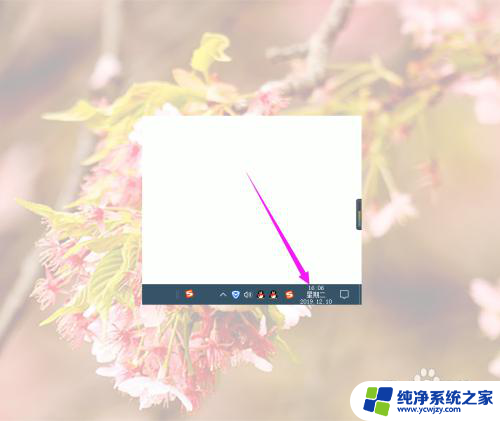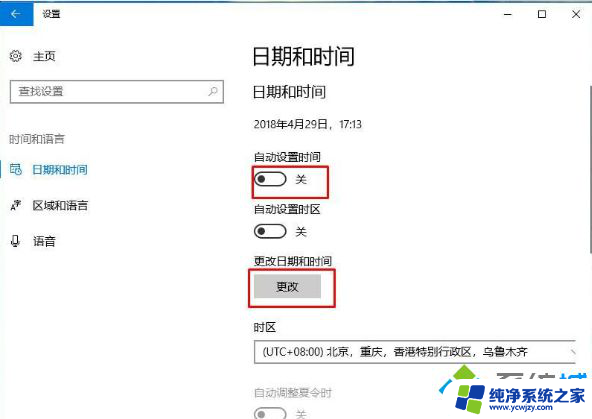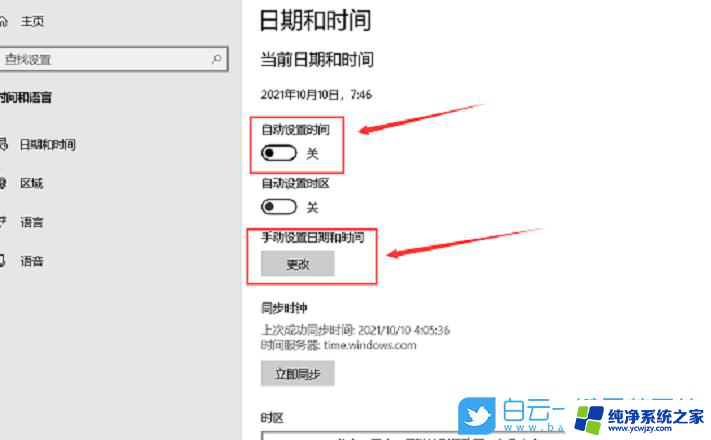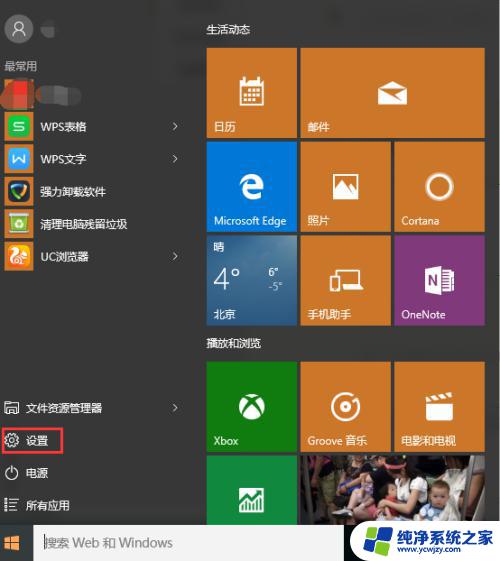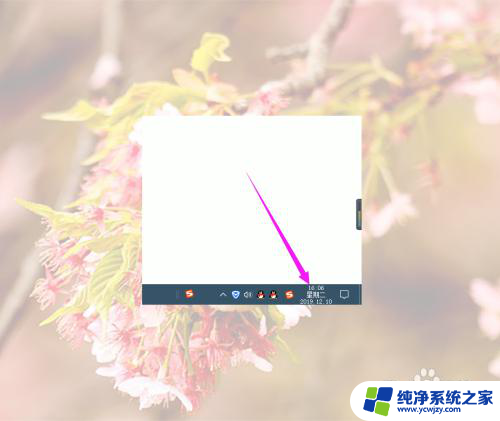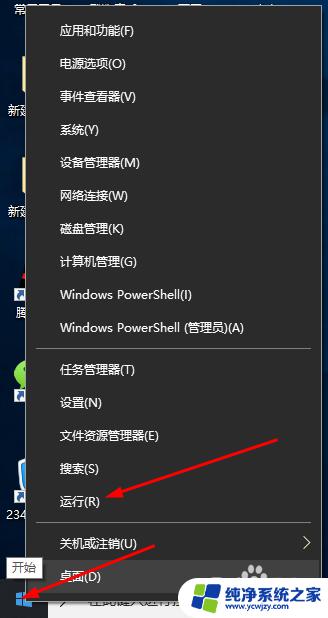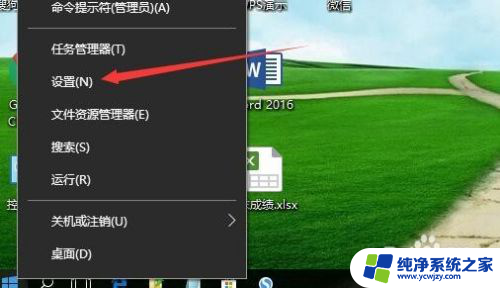win10改不了时区 Win10系统无法修改系统时间解决方法
win10改不了时区,Win10系统无法修改系统时间是一个常见的问题,许多用户在使用Win10系统时都可能遇到这个困扰,当我们需要调整系统时间来适应不同的时区或纠正时间错误时,却发现无法进行修改。这个问题可能导致我们无法准确地获取时间,影响到我们的工作和生活。但幸运的是,针对这个问题,我们可以采取一些简单的解决方法来修复此时区设置错误的问题。下面让我们一起来了解一些有效的解决办法。
具体步骤:
1.按“Win”+“R”键,弹出运行界面。在运行界面里输入“gpedit.msc”,然后点击“确定”或回车键。

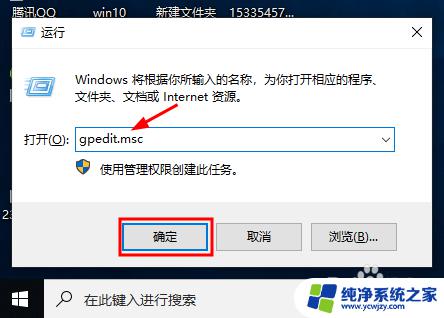
2.然后弹出本地组策略编辑器,点击计算机配置→Windows设置→安全设置→本地策略→用户权限分配。找到右边的“更改系统时间”并双击。
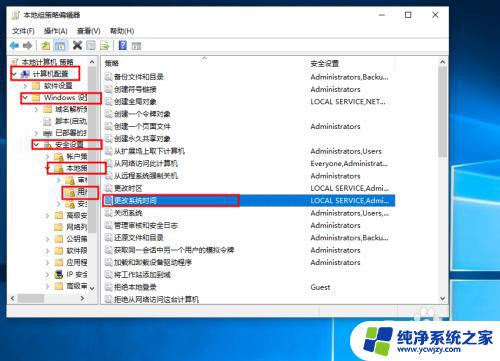
3.弹出如图所示界面,点击“添加用户或组”。
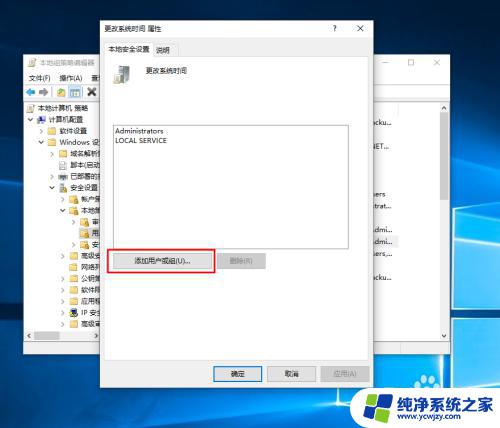
4.弹出如图所示对话框,在输入对象名称位置输入“Adminstrator”。输入好后点击“检查名称”。
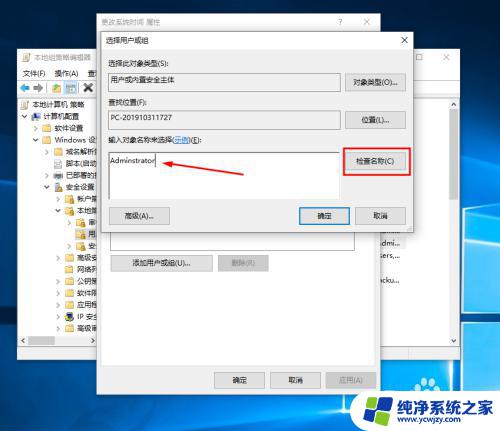
5.接着出现对应名称,如图所示,点击“确定”,然后再次点击确定即可。
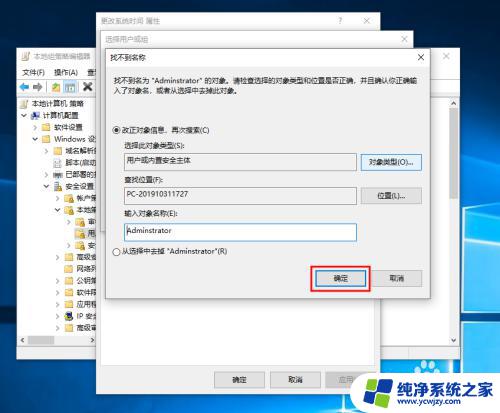
以上就是win10改不了时区的全部内容,如果您也遇到了这种问题,可以尝试按照小编的方法解决。希望这篇文章能够对您有所帮助!